Verwalten von App-Bereitstellungen über IntelliJ IDEA
Das Azure-Toolkit für IntelliJ stellt diverse Tools im Azure-Explorer bereit, mit denen Sie Web-Apps in einem Azure App Service-Dienst verwalten, konfigurieren und neu bereitstellen können. Falls Ihre Bereitstellungen komplexer ausfallen, können Sie die Schritte im Assistenten Deploy to Azure (Bereitstellung in Azure) anpassen. Dabei handelt es sich um ein flexibles Anwendungsbereitstellungssystem.
In dieser Lerneinheit erfahren Sie, wie Sie mit diesen Features Bereitstellungsslots verwalten, wechseln oder eine Problembehandlung dafür durchführen und Eigenschaften für eine Web-App festlegen.
Verwalten und behandeln von Problemen der Web-Apps in Azure
IntelliJ bietet leistungsstarke Tools für die Problembehandlung der App, die von Ihrer IDE bereitgestellt wird. Dazu gehörend die folgenden:
- Protokollstreaming
- Remotedatei-Explorer
- One-Click-SSH für die App
- Profilerstellung im Handumdrehen
Die Verwendung dieser Tools aus Azure Explorer ist einfach. Öffnen Sie dazu das Fenster Azure-Explorer, und klicken Sie mit der rechten Maustaste auf die Web-App im Ordner Web-Apps. Es werden nun einige nützliche Aktionen im Menü angezeigt.
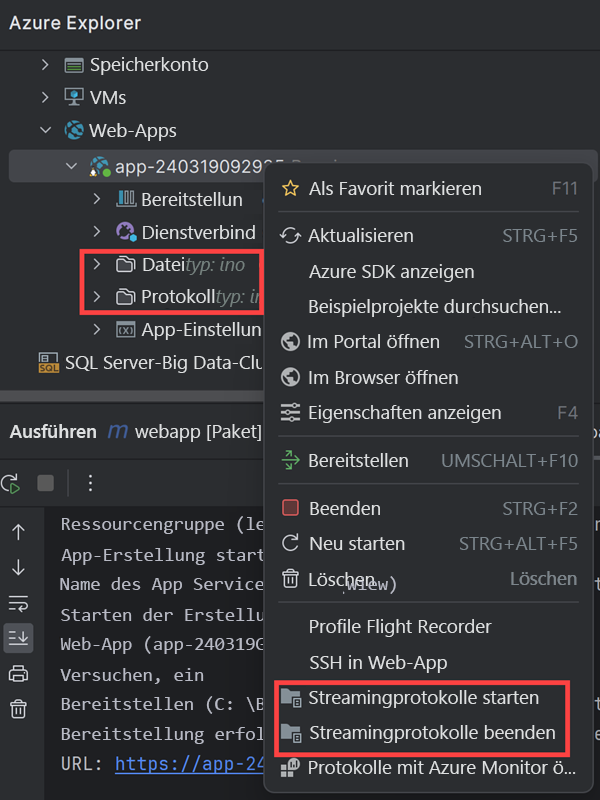
Es sind auch häufig verwendete Aktionen wie App starten/beenden und neu starten im Kontextmenü vorhanden. Wenn Sie den Befehl Beenden auswählen, akzeptiert die Web-App keine neuen Anforderungen mehr und fährt herunter. Anschließend ändert sich das Symbol der Web-App und zeigt an, dass die Web-App beendet wurde. Um eine Web-App zu starten, klicken Sie im Kontextmenü der Web-App auf den Befehl Starten. Sobald die App ausgeführt wird, ändert sich das Symbol wieder in seinen ursprünglichen Zustand. Wenn Sie eine Web-App, die nicht mehr reagiert, schnell zurücksetzen müssen, verwenden Sie den Befehl Neu starten, um die Web-App in einem einzigen Schritt zu beenden und wieder zu starten.
Verwenden von Bereitstellungskonfigurationen
Wenn Sie Ihre Web-App in Azure App Service bereitstellen und einen Standard-, Premium- oder einen isolierten App Service-Plan verwenden, können Sie den Bereitstellungsprozess mithilfe von Bereitstellungsslots vereinfachen. Ein Bereitstellungsslot ist eine weitere Instanz der Web-App, die einen anderen Hostnamen trägt. Das Tauschen von zwei Web-Apps in zwei unterschiedlichen Bereitstellungsslots ist sehr einfach.
Hinweis
Bereitstellungsslots werden in den App Service-Tarifen „Free“, „Shared“ und „Basic“ nicht unterstützt.
Wenn Sie eine App Service-Instanz in Azure erstellen, wird ein Standardbereitstellungsslot erstellt. Dieser Slot ist der Produktionsslot. Wenn Sie eine neue Version der Website testen möchten, können Sie einen zweiten Slot erstellen und den neuen Code in diesem Slot bereitstellen, um Ihre Testsammlung auszuführen. Während der Tests enthält und bedient der Produktionsslot weiterhin die alte Codeversion. Wenn der neue Code alle Tests besteht, können Sie ihn für die Produktion bereitstellen, indem Sie die beiden Slots vertauschen. Bei diesem Vorgang wird die neue Version in den Produktionsslot und der alte Code in den Testslot verschoben. Den Benutzern wird nun die neue Version der Website angezeigt.
Die Vorteile des Bereitstellens neuer App-Versionen über diese Methode sind u. a.:
- Der sekundäre Slot ist eine Umgebung, die dem Produktionsslot sehr ähnelt. Sekundäre Slots sind also der optimale Ort für Tests und das Staging.
- Falls Sie ein Problem bei der neuen Produktionswebsite finden, das während der Testphase nicht erkannt wurde, können Sie ganz unkompliziert wieder zurück zur alten Websiteversion wechseln. Tauschen Sie einfach noch einmal die Bereitstellungen in den Slots.
- Vor dem Tauschen stellt Azure sicher, dass alle Instanzen des Slots bereits hochgefahren sind, sodass es weder zu Downtime noch zu Leistungseinbrüchen kommt.
Mit dem Assistenten Deploy to Azure (Bereitstellung in Azure) können Sie in IntelliJ IDEA einen Bereitstellungsslot auswählen oder einen neuen erstellen:

Der Tausch lässt sich im Azure-Portal durchführen.
